android auto CITROEN C3 2020 Kezelési útmutató (in Hungarian)
[x] Cancel search | Manufacturer: CITROEN, Model Year: 2020, Model line: C3, Model: CITROEN C3 2020Pages: 212, PDF Size: 6.41 MB
Page 162 of 212
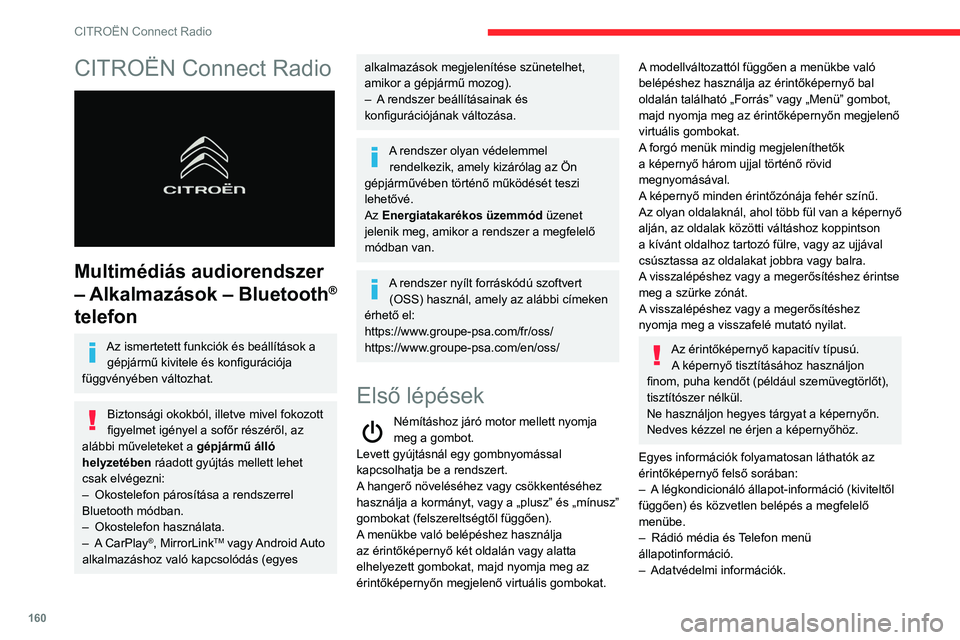
160
CITROËN Connect Radio
CITROËN Connect Radio
Multimédiás audiorendszer
– Alkalmazások – Bluetooth
®
telefon
Az ismertetett funkciók és beállítások a
gépjármű kivitele és konfigurációja
függvényében változhat.
Biztonsági okokból, illetve mivel fokozott
figyelmet igényel a sofőr részéről, az
alábbi műveleteket a gépjármű álló
helyzetében ráadott gyújtás mellett lehet
csak elvégezni:
–
Okostelefon párosítása a rendszerrel
Bluetooth módban.
–
Okostelefon használata.
–
A
CarPlay
®, MirrorLinkTM vagy Android Auto
alkalmazáshoz való kapcsolódás (egyes
alkalmazások megjelenítése szünetelhet,
amikor a gépjármű mozog).
–
A
rendszer beállításainak és
konfigurációjának változása.
A rendszer olyan védelemmel rendelkezik, amely kizárólag az Ön
gépjárművében történő működését teszi
lehetővé.
Az Energiatakarékos üzemmód üzenet
jelenik meg, amikor a rendszer a megfelelő
módban van.
A rendszer nyílt forráskódú szoftvert (OSS) használ, amely az alábbi címeken
érhető el:
https://www.groupe-psa.com/fr/oss/
https://www.groupe-psa.com/en/oss/
Első lépések
Némításhoz járó motor mellett nyomja
meg a gombot.
Levett gyújtásnál egy gombnyomással
kapcsolhatja be a rendszert.
A hangerő növeléséhez vagy csökkentéséhez
használja a kormányt, vagy a „plusz” és „mínusz”
gombokat (felszereltségtől függően).
A menükbe való belépéshez használja
az érintőképernyő két oldalán vagy alatta
elhelyezett gombokat, majd nyomja meg az
érintőképernyőn megjelenő virtuális gombokat.
A modellváltozattól függően a menükbe való
belépéshez használja az érintőképernyő bal
oldalán található „Forrás” vagy „Menü” gombot,
majd nyomja meg az érintőképernyőn megjelenő
virtuális gombokat.
A forgó menük mindig megjeleníthetők
a képernyő három ujjal történő rövid
megnyomásával.
A képernyő minden érintőzónája fehér színű.
Az olyan oldalaknál, ahol több fül van a képernyő
alján, az oldalak közötti váltáshoz koppintson
a kívánt oldalhoz tartozó fülre, vagy az ujjával
csúsztassa az oldalakat jobbra vagy balra.
A visszalépéshez vagy a megerősítéshez érintse
meg a szürke zónát.
A visszalépéshez vagy a megerősítéshez
nyomja meg a visszafelé mutató nyilat.
Az érintőképernyő kapacitív típusú. A képernyő tisztításához használjon
finom, puha kendőt (például szemüvegtörlőt),
tisztítószer nélkül.
Ne használjon hegyes tárgyat a képernyőn.
Nedves kézzel ne érjen a képernyőhöz.
Egyes információk folyamatosan láthatók az
érintőképernyő felső sorában:
–
A
légkondicionáló állapot-információ (kiviteltől
függően) és közvetlen belépés a megfelelő
menübe.
–
Rádió média és
Telefon menü
állapotinformáció.
–
Adatvédelmi információk.
Page 164 of 212

162
CITROËN Connect Radio
Telefon (röviden megnyomva):
telefonhívás indítása.
Hívás folyamatban (röviden megnyomva):
belépés a telefonmenübe.
Telefon (hosszan megnyomva): bejövő
hívás elutasítása, hívás befejezése;
telefonbeszélgetésen kívül: belépés a
telefonmenübe.
Rádió (forgatva): előző / következő
rádióadó automatikus keresése.
Média (forgatva): előző/következő műsorszám,
lépegetés a listákban.
Röviden megnyomva: választás jóváhagyása;
ha nem választott ki semmit, a memóriahelyek
megtekintése.
Rádió: rádióadók listájának
megjelenítése.
Média: műsorszámok listájának megjelenítése.
Rádió (hosszan megnyomva): az elérhető
rádióadók listájának frissítése.
Menük
Connect-App
Konfigurálható eszközök elérése.
RADIO MEDIA
Válasszon audioforrást vagy
rádióállomást.
Telefon
Mobiltelefon csatlakoztatása
Bluetooth®-on keresztül.
Az okostelefon egyes alkalmazásainak futtatása
MirrorLink
TM, CarPlay® vagy Android Auto
kapcsolaton keresztül.
Beállítások
Személyes profil beállítása és/vagy a
hang (balansz, hangzásvilág, ...), ill. a
kijelző (nyelv, mértékegységek, dátum, pontos
idő, ...) beállítása
Vezetési világítás
A gépjármű egyes funkcióinak ki- és bekapcsolása, illetve beállítása
Navigáció
Konfigurálja a navigálást, és MirrorLinkTM,
CarPlay®vagy Android Auto kapcsolaton
keresztül válassza ki az úti célt.
Page 165 of 212

163
CITROËN Connect Radio
11kijelző (nyelv, mértékegységek, dátum, pontos
idő, ...) beállítása
Vezetési világítás
A gépjármű egyes funkcióinak ki- és bekapcsolása, illetve beállítása
Navigáció
Konfigurálja a navigálást, és MirrorLinkTM,
CarPlay®vagy Android Auto kapcsolaton
keresztül válassza ki az úti célt.
Légkondicionálás
21,518,5
A különböző hőmérséklet- és levegőáramlás-beállítások kezelése
Alkalmazások
Fotók megtekintése
Csatlakoztasson egy USB-pendrive-ot az
USB-portra.
A rendszer kímélése érdekében ne használjon USB elosztót.
A rendszer az alábbi formátumokban képes
beolvasni mappákat és képfájlokat: .tiff; .gif; .jpg/
jpeg; .bmp; és .png.
A főoldal megjelenítéséhez nyomja meg a Connect-App gombot.
Nyomja meg a „ Fotók” gombot.
Mappa kiválasztása.
Válasszon ki egy képet megtekintésre.
A fotó részletes megjelenítéséhez nyomja
meg ezt a gombot.
Nyomja meg a vissza nyilat a
visszalépéshez.
Üzenetek kezelése
A főoldal megjelenítéséhez nyomja meg a Connect-App gombot.
Megnyomás "SMS".
Válassza ki az „SMS” lapot.
A gomb megnyomásával kiválaszthatja az
üzenetek megjelenítési beállításait.
Nyomja meg ezt a gombot, és válasszon
ki egy címzettet.
Válassza ki az „SMS-ek” lapot.
A gomb megnyomásával kiválaszthatja az
üzenetek megjelenítési beállításait.
Új üzenet írásához nyomja meg ezt a
gombot.
A kiválasztott üzenet törléséhez nyomja meg a mellette lévő kukát.
A kiválasztott üzenettel együtt nyomja meg ezt a gombot, hogy megnyíljon az
aloldal.
A meglévő szöveg módosításához és szerkesztéséhez nyomja meg ezt a
gombot.
Page 169 of 212
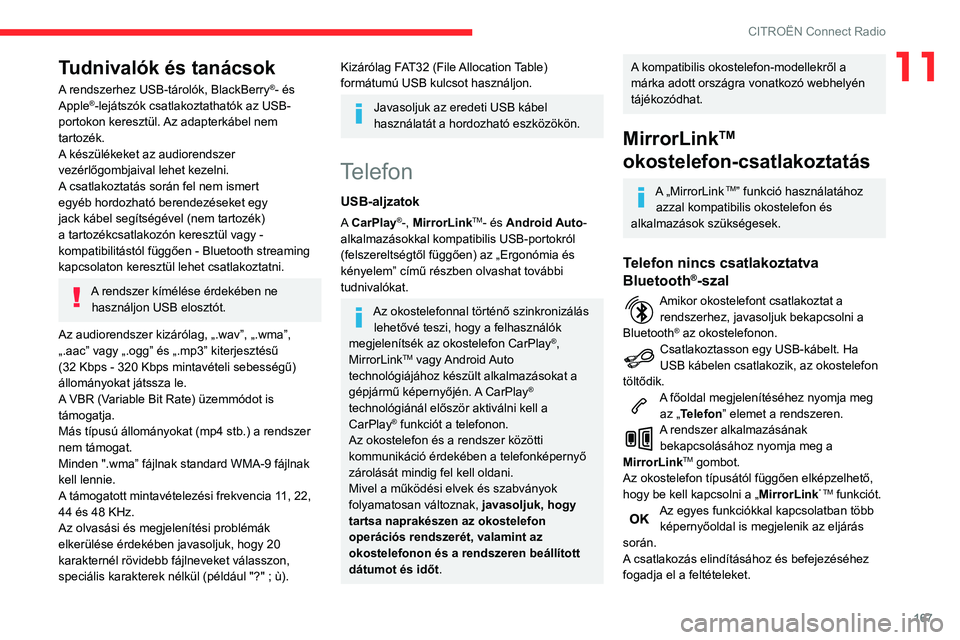
167
CITROËN Connect Radio
11Tudnivalók és tanácsok
A rendszerhez USB-tárolók, BlackBerry®- és
Apple®-lejátszók csatlakoztathatók az USB-
portokon keresztül. Az adapterkábel nem
tartozék.
A készülékeket az audiorendszer
vezérlőgombjaival lehet kezelni.
A csatlakoztatás során fel nem ismert
egyéb hordozható berendezéseket egy
jack kábel segítségével (nem tartozék)
a tartozékcsatlakozón keresztül vagy -
kompatibilitástól függően - Bluetooth streaming
kapcsolaton keresztül lehet csatlakoztatni.
A rendszer kímélése érdekében ne használjon USB elosztót.
Az audiorendszer kizárólag, „.wav”, „.wma”,
„.aac” vagy „.ogg” és „.mp3” kiterjesztésű
(32 Kbps - 320 Kbps mintavételi sebességű)
állományokat játssza le.
A VBR (Variable Bit Rate) üzemmódot is
támogatja.
Más típusú állományokat (mp4 stb.) a rendszer
nem támogat.
Minden ".wma” fájlnak standard WMA-9 fájlnak
kell lennie.
A támogatott mintavételezési frekvencia 11, 22,
44 és 48 KHz.
Az olvasási és megjelenítési problémák
elkerülése érdekében javasoljuk, hogy 20
karakternél rövidebb fájlneveket válasszon,
speciális karakterek nélkül (például "?"
; ù).
Kizárólag FAT32 (File Allocation Table)
formátumú USB kulcsot használjon.
Javasoljuk az eredeti USB kábel
használatát a hordozható eszközökön.
Telefon
USB-aljzatok
A CarPlay®-, MirrorLinkTM- és Android Auto-
alkalmazásokkal kompatibilis USB-portokról
(felszereltségtől függően) az „Ergonómia és
kényelem” című részben olvashat további
tudnivalókat.
Az okostelefonnal történő szinkronizálás lehetővé teszi, hogy a felhasználók
megjelenítsék az okostelefon CarPlay
®,
MirrorLinkTM vagy Android Auto
technológiájához készült alkalmazásokat a
gépjármű képernyőjén. A CarPlay
®
technológiánál először aktiválni kell a
CarPlay
® funkciót a telefonon.
Az okostelefon és a rendszer közötti
kommunikáció érdekében a telefonképernyő
zárolását mindig fel kell oldani.
Mivel a működési elvek és szabványok
folyamatosan változnak, javasoljuk, hogy
tartsa naprakészen az okostelefon
operációs rendszerét, valamint az
okostelefonon és a rendszeren beállított
dátumot és időt .
A kompatibilis okostelefon-modellekről a
márka adott országra vonatkozó webhelyén
tájékozódhat.
MirrorLinkTM
okostelefon-csatlakoztatás
A „MirrorLink TM” funkció használatához
azzal kompatibilis okostelefon és
alkalmazások szükségesek.
Telefon nincs csatlakoztatva
Bluetooth®-szal
Amikor okostelefont csatlakoztat a rendszerhez, javasoljuk bekapcsolni a
Bluetooth
® az okostelefonon.Csatlakoztasson egy USB-kábelt. Ha
USB kábelen csatlakozik, az okostelefon
töltődik.
A főoldal megjelenítéséhez nyomja meg az „Telefon” elemet a rendszeren.
A rendszer alkalmazásának bekapcsolásához nyomja meg a
MirrorLink
TM gombot.
Az okostelefon típusától függően elképzelhető,
hogy be kell kapcsolni a „ MirrorLink
” TM funkciót.Az egyes funkciókkal kapcsolatban több
képernyőoldal is megjelenik az eljárás
során.
A csatlakozás elindításához és befejezéséhez
fogadja el a feltételeket.
Page 170 of 212

168
CITROËN Connect Radio
Telefon csatlakoztatása
Bluetooth®-szal
Csatlakoztasson egy USB-kábelt. Ha
USB kábelen csatlakozik, az okostelefon
töltődik.
A főoldal megjelenítéséhez nyomja meg az „Telefon” elemet a rendszeren.
Az aloldalra való lépéshez nyomja meg a
„TELTEL” gombot.
A rendszer alkalmazásának bekapcsolásához nyomja meg a
MirrorLink
TM gombot.
Amint létrejött a kapcsolat, egy oldal jelenik meg
az okostelefonra már letöltött és a MirrorLink
TM
technológiával kompatibilis alkalmazásokkal.
A MirrorLink
TM kijelzéssel párhuzamosan a felső
sávban lévő érintőgombok segítségével az
egyes zenei hangforrások továbbra is elérhetők.
A megfelelő gombok használatával bármikor
hozzáférhet a rendszer menüihez.
A hálózat minőségétől függően kis szünet elképzelhető az alkalmazások elérhetővé
válása előtt.
CarPlay®
okostelefon-csatlakoztatás
Csatlakoztasson egy USB-kábelt. Ha
USB kábelen csatlakozik, az okostelefon
töltődik.
A rendszerből nyomja meg a Telefon
gombot a CarPlay® interfész
megjelenítéséhez.
vagy
Ha az okostelefon már csatlakoztatva van
Bluetooth® rendszerrel.Csatlakoztasson egy USB-kábelt. Ha
USB kábelen csatlakozik, az okostelefon
töltődik.
A főoldal megjelenítéséhez nyomja meg az „Telefon” elemet a rendszeren.
Az aloldalra való lépéshez nyomja meg a „ TEL”
gombot.
Nyomja meg a " CarPlay" gombot a
CarPlay® interfész megjelenítéséhez.
Az USB kábel csatlakoztatásakor a CarPlay® funkció kikapcsolja a rendszer
Bluetooth® üzemmódját.
Amikor a USB kábel nem csatlakozik, és leveszik majd újra ráadják a gyújtást, a
rendszer kapcsol automatikusan RADIO
MEDIA módba, a forrást manuálisan kell
átváltani.
A CarPlay® navigáció bármikor elérhető a
rendszer Navigation gombjának
megnyomásával.
Okostelefon csatlakoztatása
Android Auto rendszeren
Töltse le okostelefonjára az Android Auto alkalmazást.
Az „Android Auto” technológia használatához azzal kompatibilis
okostelefon és alkalmazások szükségesek.
Telefon nincs csatlakoztatva
Bluetooth®-szal
Csatlakoztasson egy USB-kábelt. Ha
USB kábelen csatlakozik, az okostelefon
töltődik.
A főoldal megjelenítéséhez nyomja meg az „Telefon” elemet a rendszeren.
A rendszer alkalmazásának bekapcsolásához nyomja meg a Android
Auto gombot.
Az okostelefon típusától függően elképzelhető,
hogy be kell kapcsolni az „ Android Auto”
funkciót.
Az egyes funkciókkal kapcsolatban több képernyőoldal is megjelenik az eljárás
során.
A csatlakozás elindításához és befejezéséhez
fogadja el a feltételeket.
Amikor okostelefont csatlakoztat a rendszerhez, javasoljuk bekapcsolni a
Bluetooth
® az okostelefonon.
Telefon csatlakoztatása
Bluetooth®-szal
A főoldal megjelenítéséhez nyomja meg az „Telefon” elemet a rendszeren.
Az aloldalra való lépéshez nyomja meg a
„TELTEL” gombot.
A rendszer alkalmazásának bekapcsolásához nyomja meg a Android
Auto gombot.
A Android Auto kijelzéssel párhuzamosan a
felső sávban lévő érintőgombok segítségével az
egyes zenei hangforrások továbbra is elérhetők.
A megfelelő gombok használatával bármikor
hozzáférhet a rendszer menüihez.
A hálózat minőségétől függően kis szünet elképzelhető az alkalmazások elérhetővé
válása előtt.
Bluetooth® telefon
párosítása
Az igénybe vehető szolgáltatások a
hálózattól, a SIM-kártyától és a használt
Bluetooth készülékek kompatibilitásától
függenek. Olvassa el a telefon felhasználási
útmutatóját, és érdeklődjön szolgáltatójánál
az elérhető szolgáltatásokról.
A Bluetooth funkciót aktiválni kell, és a telefont „Mindenki számára láthatóként”
kell konfigurálnia (a telefon beállításaiban).
Page 171 of 212
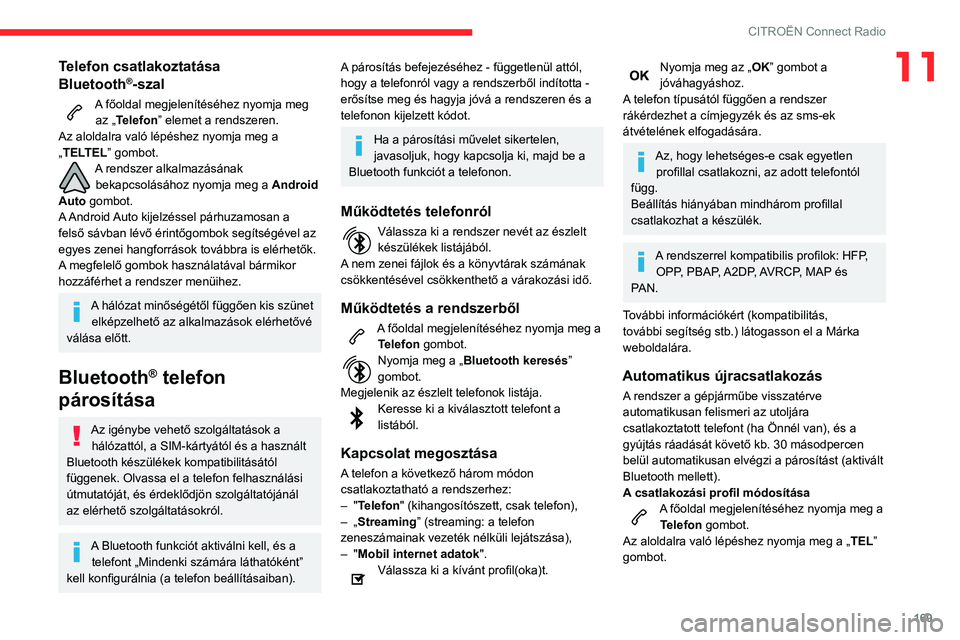
169
CITROËN Connect Radio
11Telefon csatlakoztatása
Bluetooth®-szal
A főoldal megjelenítéséhez nyomja meg az „Telefon” elemet a rendszeren.
Az aloldalra való lépéshez nyomja meg a
„TELTEL” gombot.
A rendszer alkalmazásának bekapcsolásához nyomja meg a Android
Auto gombot.
A Android Auto kijelzéssel párhuzamosan a
felső sávban lévő érintőgombok segítségével az
egyes zenei hangforrások továbbra is elérhetők.
A megfelelő gombok használatával bármikor
hozzáférhet a rendszer menüihez.
A hálózat minőségétől függően kis szünet elképzelhető az alkalmazások elérhetővé
válása előtt.
Bluetooth® telefon
párosítása
Az igénybe vehető szolgáltatások a
hálózattól, a SIM-kártyától és a használt
Bluetooth készülékek kompatibilitásától
függenek. Olvassa el a telefon felhasználási
útmutatóját, és érdeklődjön szolgáltatójánál
az elérhető szolgáltatásokról.
A Bluetooth funkciót aktiválni kell, és a telefont „Mindenki számára láthatóként”
kell konfigurálnia (a telefon beállításaiban).
A párosítás befejezéséhez - függetlenül attól,
hogy a telefonról vagy a rendszerből indította -
erősítse meg és hagyja jóvá a rendszeren és a
telefonon kijelzett kódot.
Ha a párosítási művelet sikertelen,
javasoljuk, hogy kapcsolja ki, majd be a
Bluetooth funkciót a telefonon.
Működtetés telefonról
Válassza ki a rendszer nevét az észlelt
készülékek listájából.
A nem zenei fájlok és a könyvtárak számának
csökkentésével csökkenthető a várakozási idő.
Működtetés a rendszerből
A főoldal megjelenítéséhez nyomja meg a Telefon gombot.
Nyomja meg a „ Bluetooth keresés”
gombot.
Megjelenik az észlelt telefonok listája.
Keresse ki a kiválasztott telefont a
listából.
Kapcsolat megosztása
A telefon a következő három módon
csatlakoztatható a rendszerhez:
–
"
Telefon" (kihangosítószett, csak telefon),
–
„
Streaming” (streaming: a telefon
zeneszámainak vezeték nélküli lejátszása),
–
"
Mobil internet adatok ".
Válassza ki a kívánt profil(oka)t.
Nyomja meg az „OK” gombot a
jóváhagyáshoz.
A telefon típusától függően a rendszer
rákérdezhet a címjegyzék és az sms-ek
átvételének elfogadására.
Az, hogy lehetséges-e csak egyetlen profillal csatlakozni, az adott telefontól
függ.
Beállítás hiányában mindhárom profillal
csatlakozhat a készülék.
A rendszerrel kompatibilis profilok: HFP, OPP, PBAP, A2DP, AVRCP, MAP és
PAN.
További információkért (kompatibilitás,
további segítség stb.) látogasson el a Márka
weboldalára.
Automatikus újracsatlakozás
A rendszer a gépjárműbe visszatérve
automatikusan felismeri az utoljára
csatlakoztatott telefont (ha Önnél van), és a
gyújtás ráadását követő kb. 30 másodpercen
belül automatikusan elvégzi a párosítást (aktivált
Bluetooth mellett).
A csatlakozási profil módosítása
A főoldal megjelenítéséhez nyomja meg a Telefon gombot.
Az aloldalra való lépéshez nyomja meg a „ TEL”
gombot.
Page 175 of 212
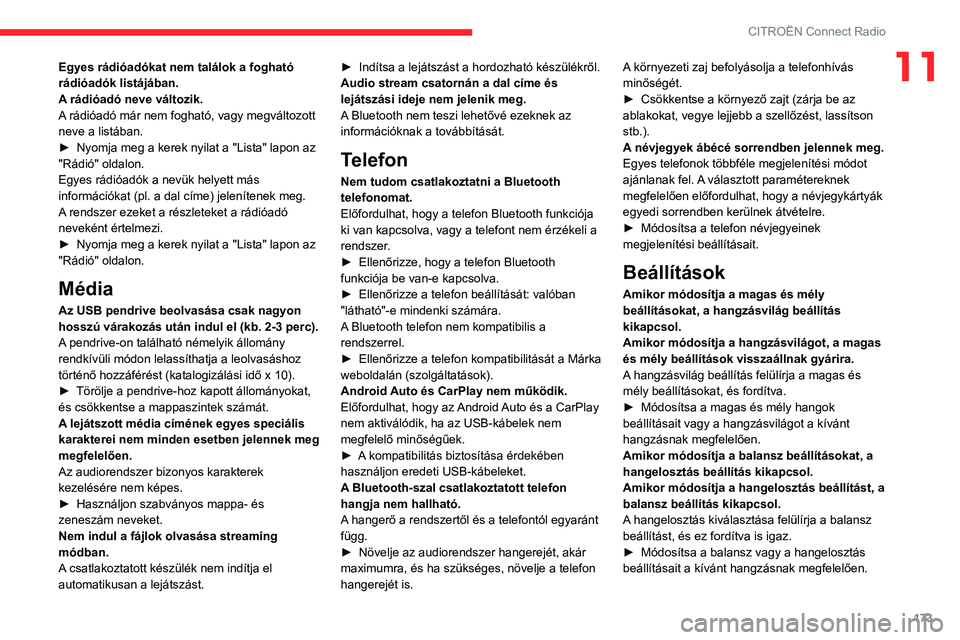
173
CITROËN Connect Radio
11Egyes rádióadókat nem találok a fogható
rádióadók listájában.
A rádióadó neve változik.
A rádióadó már nem fogható, vagy megváltozott
neve a listában.
►
Nyomja meg a kerek nyilat a "Lista" lapon az
"Rádió" oldalon.
Egyes rádióadók a nevük helyett más
információkat (pl. a dal címe) jelenítenek meg.
A
rendszer ezeket a részleteket a rádióadó
neveként értelmezi.
►
Nyomja meg a kerek nyilat a "Lista" lapon az
"Rádió" oldalon.
Média
Az USB pendrive beolvasása csak nagyon
hosszú várakozás után indul el (kb. 2-3 perc).
A pendrive-on található némelyik állomány
rendkívüli módon lelassíthatja a leolvasáshoz
történő hozzáférést (katalogizálási idő x 10).
►
Törölje a pendrive-hoz kapott állományokat,
és csökkentse a mappaszintek számát.
A
lejátszott média címének egyes speciális
karakterei nem minden esetben jelennek meg
megfelelően.
Az audiorendszer bizonyos karakterek
kezelésére nem képes.
►
Használjon szabványos mappa- és
zeneszám neveket.
Nem indul a fájlok olvasása streaming
módban.
A
csatlakoztatott készülék nem indítja el
automatikusan a lejátszást. ►
Indítsa a lejátszást a hordozható készülékről.
Audio stream csatornán a dal címe és
lejátszási ideje nem jelenik meg.
A
Bluetooth nem teszi lehetővé ezeknek az
információknak a továbbítását.
Telefon
Nem tudom csatlakoztatni a Bluetooth
telefonomat.
Előfordulhat, hogy a telefon Bluetooth funkciója
ki van kapcsolva, vagy a telefont nem érzékeli a
rendszer.
►
Ellenőrizze, hogy a telefon Bluetooth
funkciója be van-e kapcsolva.
►
Ellenőrizze a telefon beállítását: valóban
"látható"-e mindenki számára.
A
Bluetooth telefon nem kompatibilis a
rendszerrel.
►
Ellenőrizze a telefon kompatibilitását a Márka
weboldalán (szolgáltatások).
Android
Auto és CarPlay nem működik.
Előfordulhat, hogy az Android Auto és a CarPlay
nem aktiválódik, ha az USB-kábelek nem
megfelelő minőségűek.
►
A
kompatibilitás biztosítása érdekében
használjon eredeti USB-kábeleket.
A Bluetooth-szal csatlakoztatott telefon
hangja nem hallható.
A hangerő a rendszertől és a telefontól egyaránt
függ.
►
Növelje az audiorendszer hangerejét, akár
maximumra, és ha szükséges, növelje a telefon
hangerejét is. A
környezeti zaj befolyásolja a telefonhívás
minőségét.
►
Csökkentse a környező zajt (zárja be az
ablakokat, vegye lejjebb a szellőzést, lassítson
stb.).
A
névjegyek ábécé sorrendben jelennek meg.
Egyes telefonok többféle megjelenítési módot
ajánlanak fel. A választott paramétereknek
megfelelően előfordulhat, hogy a névjegykártyák
egyedi sorrendben kerülnek átvételre.
►
Módosítsa a telefon névjegyeinek
megjelenítési beállításait.
Beállítások
Amikor módosítja a magas és mély
beállításokat, a hangzásvilág beállítás
kikapcsol.
Amikor módosítja a hangzásvilágot, a magas
és mély beállítások visszaállnak gyárira.
A hangzásvilág beállítás felülírja a magas és
mély beállításokat, és fordítva.
►
Módosítsa a magas és mély hangok
beállításait vagy a hangzásvilágot a kívánt
hangzásnak megfelelően.
Amikor módosítja a balansz beállításokat, a
hangelosztás beállítás kikapcsol.
Amikor módosítja a hangelosztás beállítást, a
balansz beállítás kikapcsol.
A
hangelosztás kiválasztása felülírja a balansz
beállítást, és ez fordítva is igaz.
►
Módosítsa a balansz vagy a hangelosztás
beállításait a kívánt hangzásnak megfelelően.
Page 177 of 212
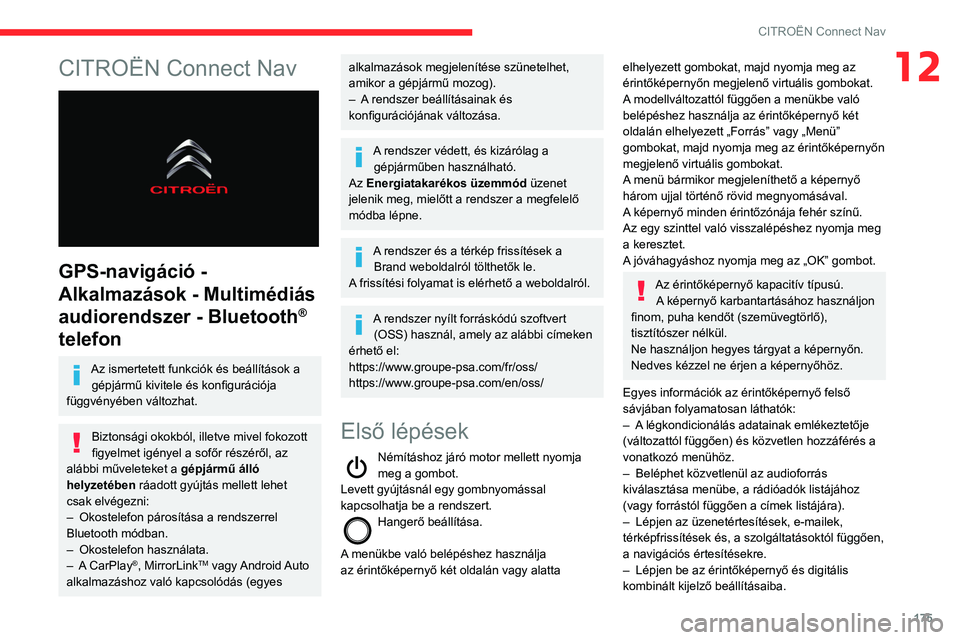
175
CITROËN Connect Nav
12CITROËN Connect Nav
GPS-navigáció -
Alkalmazások - Multimédiás
audiorendszer - Bluetooth
®
telefon
Az ismertetett funkciók és beállítások a gépjármű kivitele és konfigurációja
függvényében változhat.
Biztonsági okokból, illetve mivel fokozott
figyelmet igényel a sofőr részéről, az
alábbi műveleteket a gépjármű álló
helyzetében ráadott gyújtás mellett lehet
csak elvégezni:
–
Okostelefon párosítása a rendszerrel
Bluetooth módban.
–
Okostelefon használata.
–
A
CarPlay
®, MirrorLinkTM vagy Android Auto
alkalmazáshoz való kapcsolódás (egyes
alkalmazások megjelenítése szünetelhet,
amikor a gépjármű mozog).
–
A
rendszer beállításainak és
konfigurációjának változása.
A rendszer védett, és kizárólag a gépjárműben használható.
Az Energiatakarékos üzemmód üzenet
jelenik meg, mielőtt a rendszer a megfelelő
módba lépne.
A rendszer és a térkép frissítések a Brand weboldalról tölthetők le.
A frissítési folyamat is elérhető a weboldalról.
A rendszer nyílt forráskódú szoftvert (OSS) használ, amely az alábbi címeken
érhető el:
https://www.groupe-psa.com/fr/oss/
https://www.groupe-psa.com/en/oss/
Első lépések
Némításhoz járó motor mellett nyomja
meg a gombot.
Levett gyújtásnál egy gombnyomással
kapcsolhatja be a rendszert.
Hangerő beállítása.
A menükbe való belépéshez használja
az érintőképernyő két oldalán vagy alatta
elhelyezett gombokat, majd nyomja meg az
érintőképernyőn megjelenő virtuális gombokat.
A modellváltozattól függően a menükbe való
belépéshez használja az érintőképernyő két
oldalán elhelyezett „Forrás” vagy „Menü”
gombokat, majd nyomja meg az érintőképernyőn
megjelenő virtuális gombokat.
A menü bármikor megjeleníthető a képernyő
három ujjal történő rövid megnyomásával.
A képernyő minden érintőzónája fehér színű.
Az egy szinttel való visszalépéshez nyomja meg
a keresztet.
A jóváhagyáshoz nyomja meg az „OK” gombot.
Az érintőképernyő kapacitív típusú. A képernyő karbantartásához használjon
finom, puha kendőt (szemüvegtörlő),
tisztítószer nélkül.
Ne használjon hegyes tárgyat a képernyőn.
Nedves kézzel ne érjen a képernyőhöz.
Egyes információk az érintőképernyő felső
sávjában folyamatosan láthatók:
–
A
légkondicionálás adatainak emlékeztetője
(változattól függően) és közvetlen hozzáférés a
vonatkozó menühöz.
–
Beléphet közvetlenül az audioforrás
kiválasztása menübe, a rádióadók listájához
(vagy forrástól függően a címek listájára).
–
Lépjen az üzenetértesítések, e-mailek,
térképfrissítések és, a szolgáltatásoktól függően,
a navigációs értesítésekre.
–
Lépjen be az érintőképernyő és digitális
kombinált kijelző beállításaiba.
Page 178 of 212

176
CITROËN Connect Nav
Menük
Csatlakoztatott navigáció
Navigáció beállítása és úti cél
kiválasztása.
Valós idejű szolgáltatások használata
felszereltségtől függően.
Connect-App
Bizonyos alkalmazásokat futtat az
okostelefonon, amely CarPlay®,
12:13
18,5 21,5
23 °C
Hangforrás kiválasztása (változattól függően):
–
FM/DAB/AM* rádiók*
–
USB-pendrive.
–
CD-lejátszó (modellváltozattól függően).
–
AUX-aljzaton (modellváltozattól függően)
keresztül csatlakoztatott médialejátszó.
–
T
elefon Bluetooth-kapcsolattal csatlakoztatva
és Bluetooth multimédiás adás* (streaming).
* felszereltségtől függően.
A „Beállítások” menü segítségével egyetlen személy vagy egy közös
jellemzőkkel rendelkező csoport profilját is
létrehozhatja rengeteg beállítással (rádió-
memóriahelyek, audiobeállítások, navigációs
előzmények, kedvenc névjegyek stb.). A
beállításokat automatikusan figyelembe veszi
a rendszer.
Nagyon nagy melegben a rendszer
védelme érdekében csökkenhet a
hangerő. A rendszer minimum 5 percre
készenléti üzemmódba kapcsolhat (a
képernyő és a hang teljesen kikapcsol)
Az utastér hőmérsékletének csökkenésével
visszaáll az eredeti helyzet.
Kormánynál elhelyezett
kapcsolók
Hangvezérlés :
Ez a gomb a kormányon vagy
a világításkapcsoló végén található
(felszereltségtől függően).
Rövid lenyomás: a rendszer hangvezérlése.
Hosszú lenyomás: okostelefon vagy CarPlay
®,
MirrorLinkTM (országtól függően elérhető)
hangvezérlése, Android Autoa rendszeren
keresztül.
Hangerő növelése.
Hangerő csökkentése.
Némítás: a két hangerő-szabályozó
gomb egyidejű megnyomásával (felszereltségtől
függően).
Hang visszaállítása: a két hangerő-szabályozó
gomb egyikének megnyomásával.
Média (röviden megnyomva): másik
multimédia-forrás választása.
Telefon (röviden megnyomva):
telefonhívás indítása.
Hívás folyamatban (röviden megnyomva):
belépés a telefonmenübe.
Telefon (hosszan megnyomva): bejövő
hívás elutasítása, hívás befejezése;
telefonbeszélgetésen kívül: belépés a
telefonmenübe.
Rádió (forgatva): előző/következő
rádióadó automatikus keresése.
Média (forgatva): előző/következő műsorszám,
lépegetés a listákban.
Röviden megnyomva: választás jóváhagyása;
ha nem választott ki semmit, a memóriahelyek
megtekintése.
Rádió: rádióadók listájának
megjelenítése.
Média: műsorszámok listájának megjelenítése.
Rádió (hosszan megnyomva): az elérhető
rádióadók listájának frissítése.
Page 179 of 212
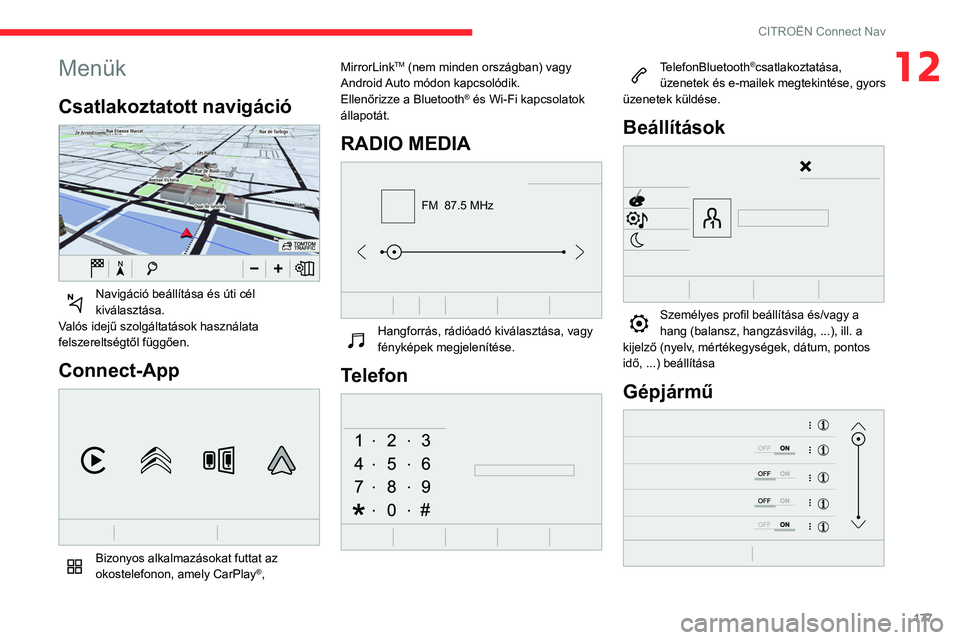
177
CITROËN Connect Nav
12Menük
Csatlakoztatott navigáció
Navigáció beállítása és úti cél
kiválasztása.
Valós idejű szolgáltatások használata
felszereltségtől függően.
Connect-App
Bizonyos alkalmazásokat futtat az
okostelefonon, amely CarPlay®, MirrorLink
TM (nem minden országban) vagy
Android Auto módon kapcsolódik.
Ellenőrizze a Bluetooth
® és Wi-Fi kapcsolatok
állapotát.
RADIO MEDIA
FM 87.5 MHz
Hangforrás, rádióadó kiválasztása, vagy
fényképek megjelenítése.
Telefon
TelefonBluetooth®csatlakoztatása,
üzenetek és e-mailek megtekintése, gyors
üzenetek küldése.
Beállítások
Személyes profil beállítása és/vagy a
hang (balansz, hangzásvilág, ...), ill. a
kijelző (nyelv, mértékegységek, dátum, pontos
idő, ...) beállítása
Gépjármű